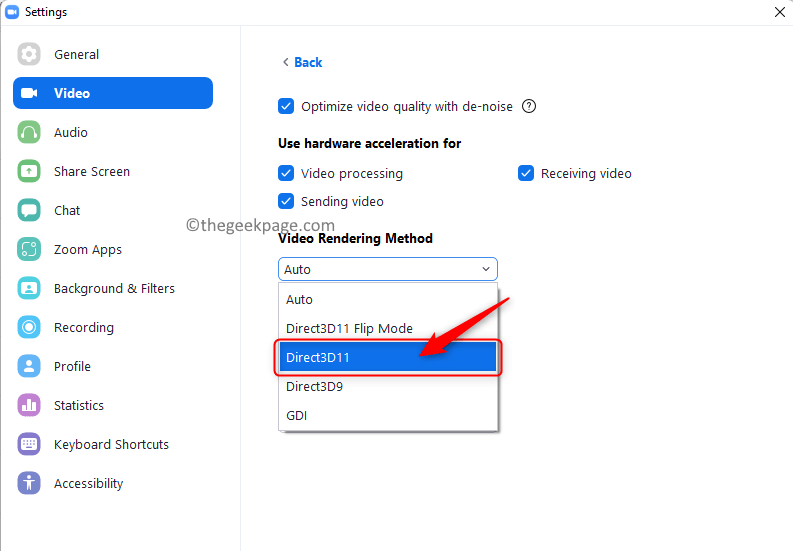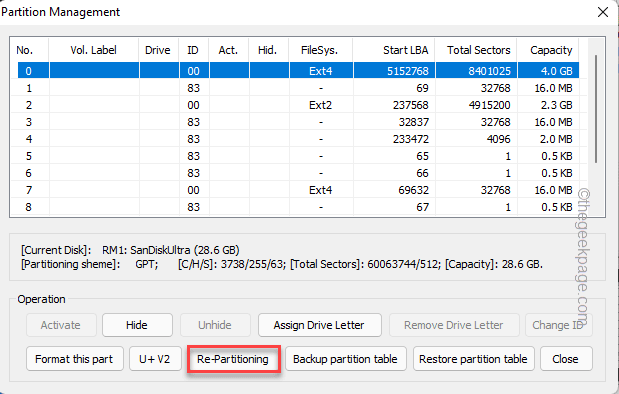Омогућавање ПУА блокирања ће побољшати перформансе вашег рачунара
- Неколико корисника се жалило на проблеме узроковане потенцијално нежељеним апликацијама на Виндовс 11.
- Један од главних ефеката ПУА-а је да они могу узроковати да ваш рачунар ради споро.
- Корисници могу лако омогућити блокирање потенцијално нежељених апликација на Мицрософт Дефендер-у Виндовс 11.
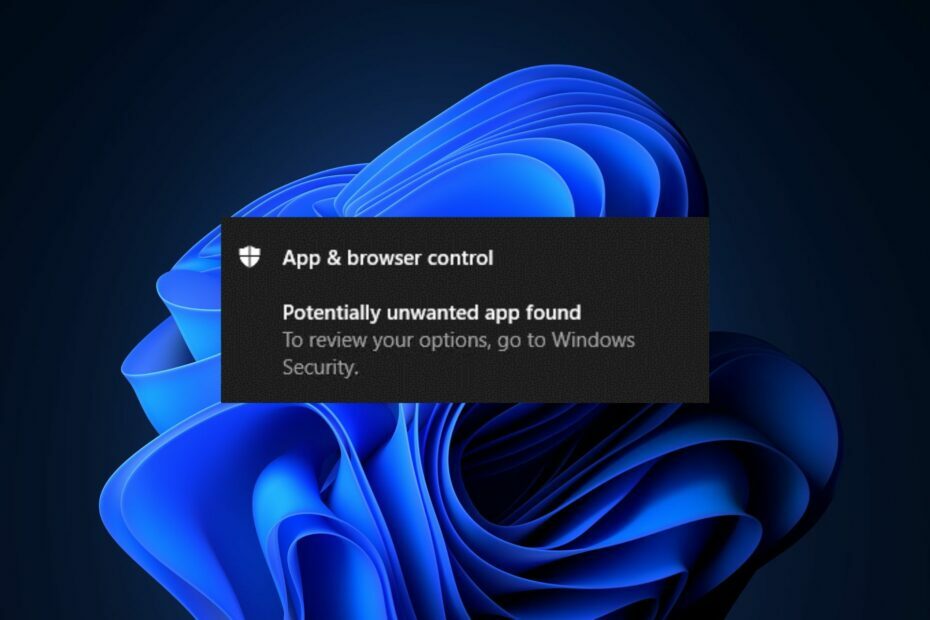
ИксИНСТАЛИРАЈТЕ КЛИКОМ НА ДАТОТЕКУ ЗА ПРЕУЗИМАЊЕ
- Преузмите и инсталирајте Фортецт на вашем рачунару.
- Покрените алат и Започните скенирање да бисте пронашли покварене датотеке које узрокују проблеме.
- Кликните десним тастером миша на Започните поправку да бисте решили проблеме који утичу на безбедност и перформансе вашег рачунара.
- Фортецт је преузео 0 читаоци овог месеца.
Да ли сте се питали како да блокирате апликације на Виндовс 11 рачунару? Неки од наших читалаца су такође недавно показали интересовање да знају како да блокирају неке апликације као део нове функције у Виндовс 11 ПЦ.
Стога ће овај чланак истакнути неке разлоге и поједностављене кораке за блокирање потенцијално нежељених апликација на рачунару са оперативним системом Виндовс 11.
Зашто морам да блокирам апликације на свом рачунару?
Потенцијално нежељене апликације (ПУА) су класа софтвера која може да изазове неколико проблема за ваш рачунар. Дакле, следећи су неки од разлога зашто морате да блокирате неке апликације на Виндовс 11 рачунару:
- ПУА-ови узрокују да ваш рачунар ради споро – Потенцијално нежељене апликације могу представљати озбиљне проблеме као што је успоравање вашег рачунара или њихово споро покретање, па стога постоји потреба за откривањем и блокирањем апликација.
- Прикажите неочекиване огласе – Неки корисници су такође пријавили неке апликације као ПУА јер приказују неочекиване огласе, који понекад могу бити веома злонамерни.
- Инсталирајте други штетни софтвер и злонамерне датотеке – Можете лако да утврдите да ли су преузете апликације или програми за инсталацију апликација безбедни или можда опасни тако што ћете их упоредити са листом веб локација и програма за које се зна да нису безбедни.
Горе наведени су неки од неколико разлога зашто морате да блокирате потенцијално нежељене апликације на рачунару. Испод су поједностављени кораци како да их блокирате у оперативном систему Виндовс 11.
Како могу да блокирам потенцијално нежељене апликације на Виндовс 11?
1. Блокирајте потенцијално нежељене апликације у Виндовс Мицрософт Дефендер-у
- Кликните левим тастером миша на Почетак дугме, тип Виндовс безбедност у пољу за претрагу и покрените га.
- Изаберите Контрола апликација и прегледача из резултата претраге. Сада кликните на Поставке заштите засноване на репутацији.
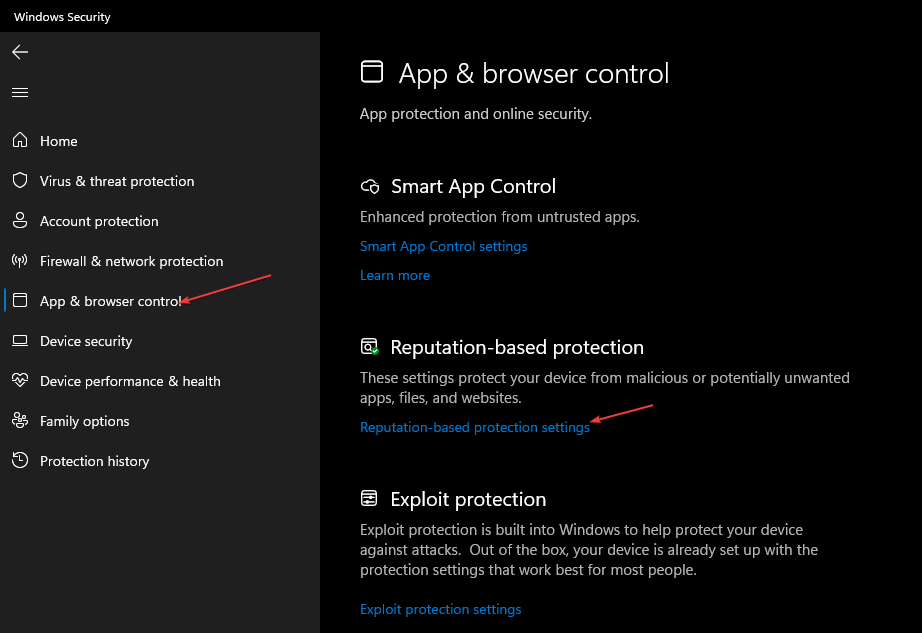
- Ако УАЦ од вас затражи, изаберите да наставиће се.
- Сада можете пронаћи контролу која вам омогућава да пребацујете на или Ван потенцијално нежељено блокирање апликација.
- Сада кликните на дугме за окретање на тхе Потенцијално нежељено блокирање апликација подешавање.
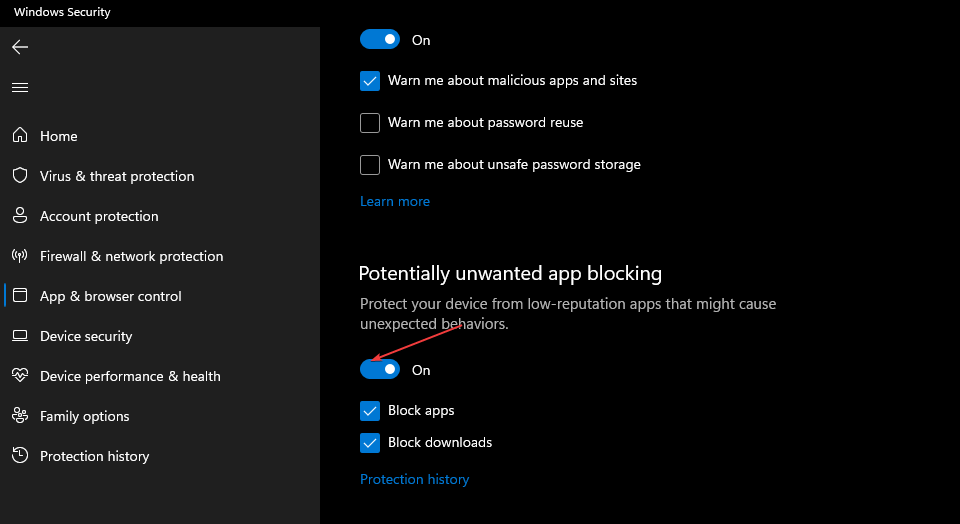
Можете да управљате поставком да бисте заштитили рачунар од злонамерних или потенцијално нежељених апликација, датотека и веб локација. Међутим, ако ваш Виндовс Мицрософт Дефендер недостаје или се не отвара, можете овде да истражите наш наменски водич који ће вам помоћи да решите проблем.
Штавише, препоручује се да оставите функцију укључену и омогућите и блокирање апликација и блокирање преузимања.
2. Омогућите ПУА блокирање помоћу ПоверСхелл-а
- Кликните на Почетак дугме, тип ПоверСхелл у пољу за претрагу, а затим кликните на Покрени као администратор.
- Кликните да када УАЦ упити.
- Унесите наредбу испод и притисните Ентер да инсталирате овај пакет:
ПоверСхеллГет –: ВиндовсДефендер_ИнтерналЕвалуатионСеттингс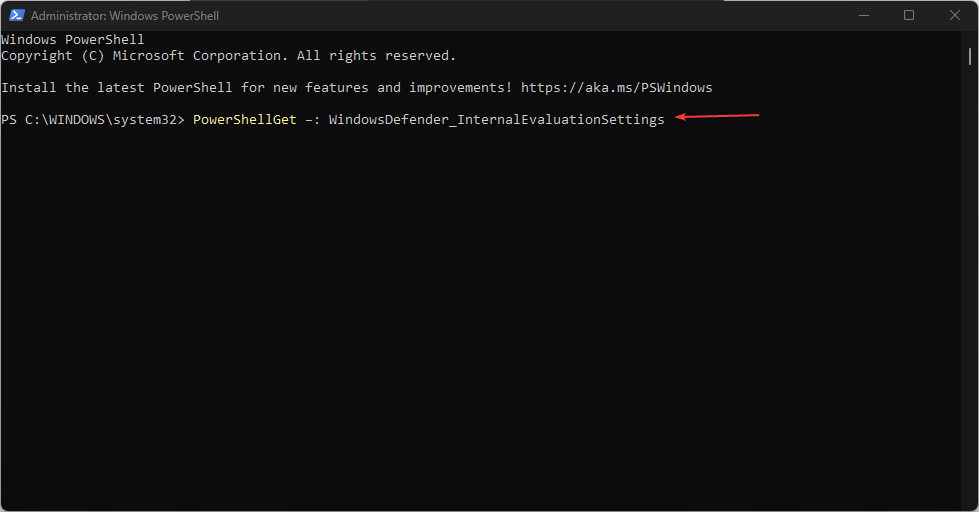
У случају да доживљавате Виндовс ПоверСхелл грешке, погледајте овај чланак да бисте сазнали како поправите ПоверСхелл ако не ради или се отвара.
- Да ли бирач виџета у оперативном систему Виндовс 11 добија нове анимације?
- винбио.длл недостаје или није пронађен: како то поправити
- Режим ефикасности оперативног система Виндовс за неке чини апликације неупотребљивим
ПУП-ови су опасни јер понекад ни не знате да сте их инсталирали. Они се ушуњају са другим софтвером или се маскирају као пријатељске апликације.
Међутим, имамо списак наменски софтвер који има специјализоване алате за откривање и уклањање штенаца са вашег рачунара аутоматски.
Такође, тхе најбољи антивируси за Виндовс 11 препознајте и блокирајте такве ПУП-ове, али најбоља препрека против њих је ваша будност.
Пазите да не инсталирате апликације из непоузданих извора и обратите пажњу на процес инсталације сваке нове апликације. Ако предлаже инсталирање додатних компоненти или софтвера, уверите се да их не дозволите.
Виндовс је такође познат по инсталирању алата које сматра корисним. Препоручујемо да прочитате наш водич како да блокирате Виндовс да инсталира апликације без ваше дозволе. Водич је за Виндовс 10, али сва решења функционишу и за Виндовс 11.
Такође можете одлучити да онемогућите позадинске апликације у оперативном систему Виндовс 11 да бисте избегли нежељене грешке.
А то је како блокирати потенцијално нежељене апликације на Виндовс 11 рачунару. Ако имате било каквих питања или сугестија, молимо вас да нас обавестите користећи одељак за коментаре испод.
И даље имате проблема?
СПОНЗОРИСАНИ
Ако горњи предлози нису решили ваш проблем, ваш рачунар може имати озбиљније проблеме са Виндовс-ом. Предлажемо да изаберете решење све у једном, као што је Фортецт да ефикасно решите проблеме. Након инсталације, само кликните на Прикажи и поправи дугме, а затим притисните Започните поправку.